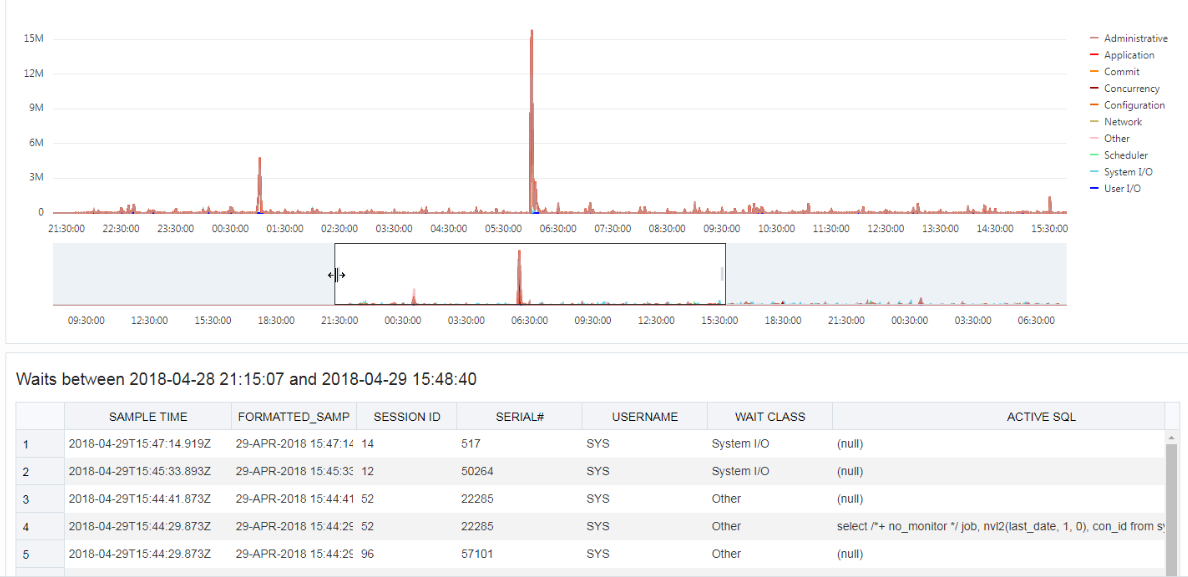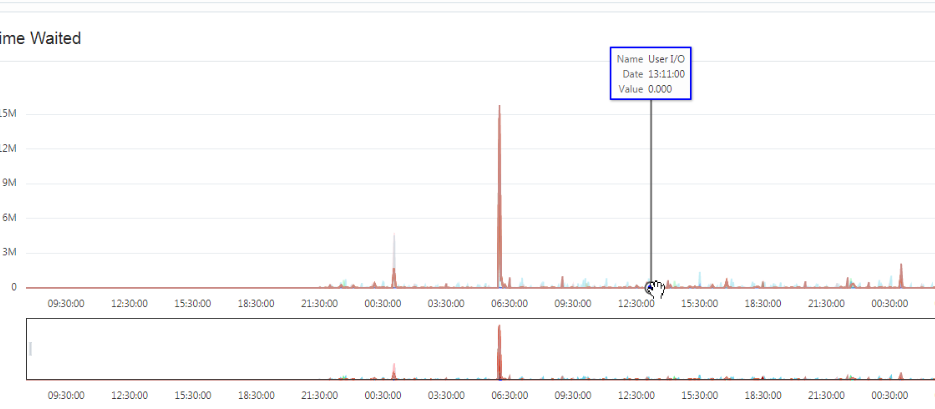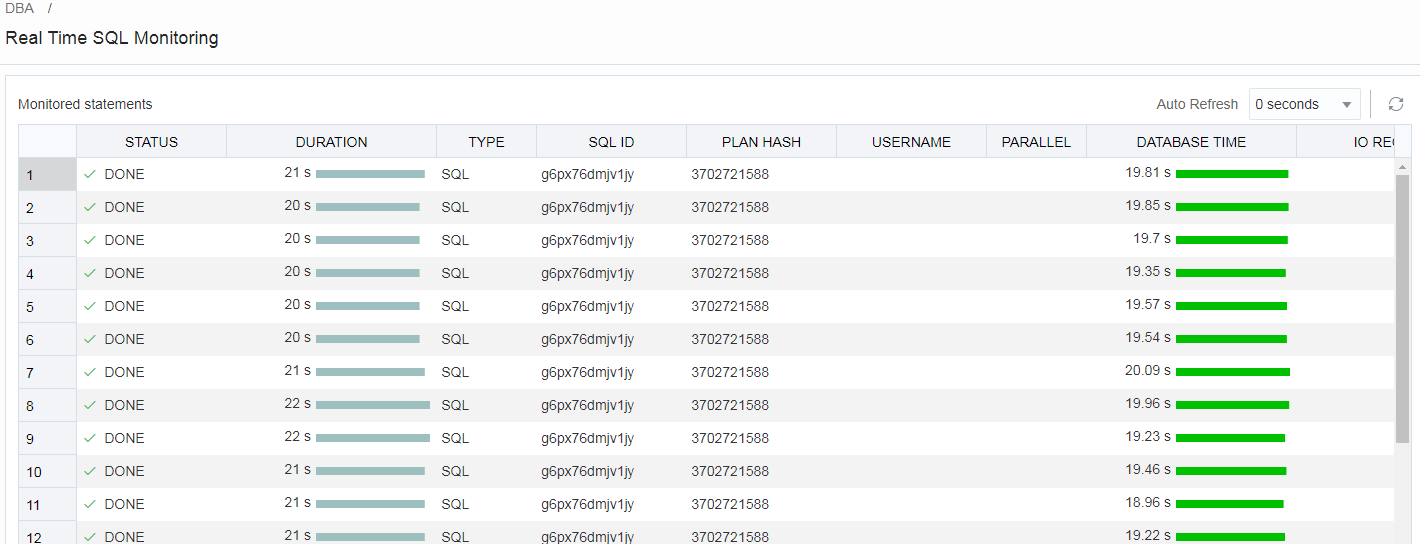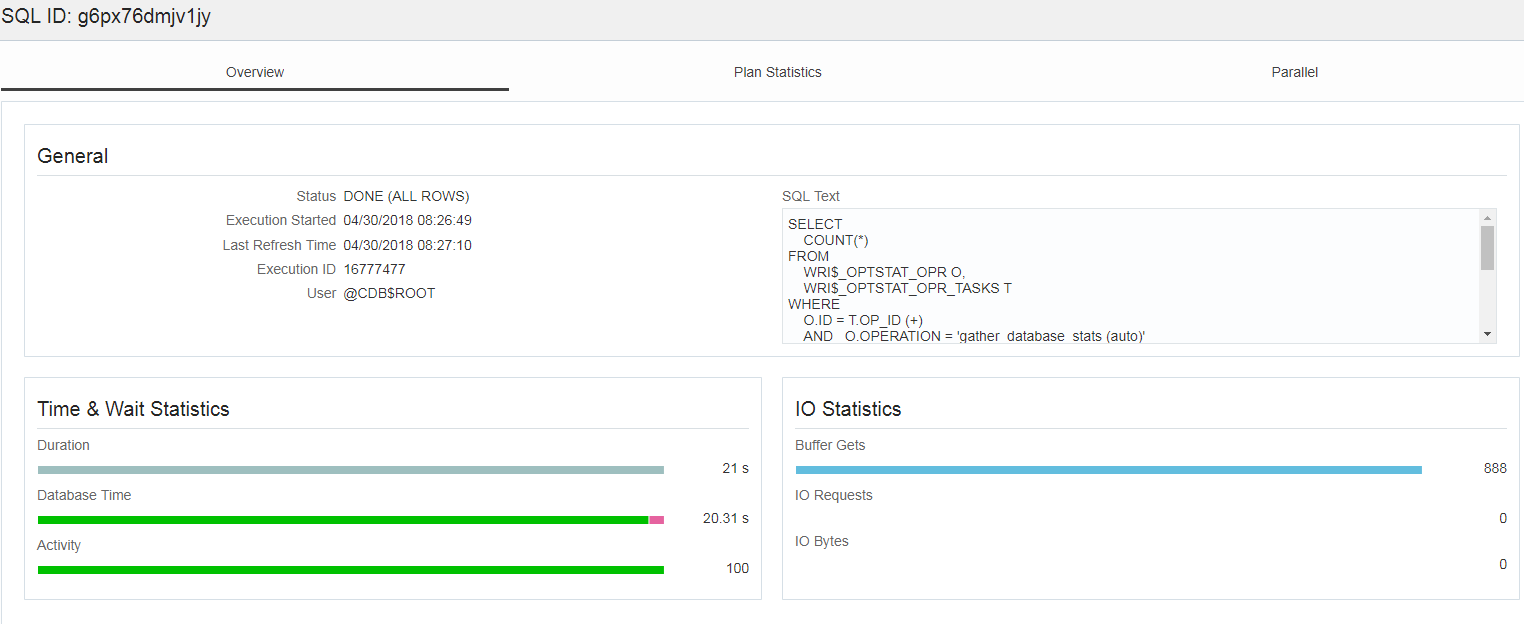1.6 DBA機能の使用
SQL Developer Webを使用すると、DBA(データベース管理者)権限を持つユーザーはOracle CloudでOracle Databaseを監視および管理できます。DBAユーザーを構成するには、Oracle Database Cloud Serviceの管理を参照してください。
「DBA」タブでは、データベース・インスタンスに関する様々な情報にすばやく簡単にアクセスできます。管理機能には、プラガブル・データベースの作成、削除、プラグイン、切断、クローニングおよび状態の変更が含まれています。
1.6.1 概要
「概要」ページには、データベース・インスタンスに関する一般情報が表示されます。
このページのウィジェットには、データベースのステータス、リスナー・ステータス、オンライン・データベース記憶域、アラート、セッション、待機イベント、移動、最新のバックアップ・ステータス、および実行されたSQL文のリストに関するスナップショット情報が、最も多く消費されたCPU時間順に表示されます。ウィジェットをクリックすると、そのページに移動し、データのより詳細なビューを表示できます。マウント・モードのPDBの場合、「管理」オプションのみが使用可能です。
このページのウィジェットは次のとおりです。
-
データベース・ステータス: 「プラガブル・データベースの管理」を参照してください
-
オンライン・データベース記憶域: 「表領域およびセグメント・スペースの使用状況の表示」を参照してください
-
セッション: 「セッション情報の表示」を参照してください
-
待機: 「待機イベントの表示」を参照してください
-
ユーザー: 「ユーザー」を参照してください
-
アラート: 「アラート・ログ・エントリの表示」を参照してください
-
期限切れになるパスワード: 「期限切れになるパスワード」を参照してください
-
上位SQL: 「上位SQL」を参照してください
ユーザー
データベース全体または特定のプラガブル・データベースについて、次の状態にあるユーザー・アカウントの数を表示できます。
-
開く: このステータスは、ユーザーのアカウントがロック解除されており、データベースへのアクセスが可能であることを示します。
-
ロック済: このステータスは、ユーザーのアカウントがロックされており、データベースへのアクセスが無効であることを示します。データベースへのアクセスを可能にするには、アカウントがロック解除されている必要があります。
-
期限切れ: このステータスは、ユーザーのパスワードが期限切れになっており、ユーザーがデータベースにログインするにはそれを変更する必要があることを示します。
期限切れになるパスワード
期限切れになるアカウントのパスワード・ボックスでは、ユーザー・アカウントのリストと、ユーザー・アカウントのパスワードが期限切れになったかどうか、または期限が切れるまでの日数を確認できます。
上位SQL
「上位SQL」には、消費されたCPU時間に関して、データベースで実行される、最も時間がかかったSQL文がリストされます。これによって、データベース・パフォーマンスに最も影響を及ぼす可能性がある文のSQLチューニング作業に集中できるようになります。問合せをクリックすると、SQL文のフォーマットされたビュー、その実行計画、アクティブ・セッション履歴からのランタイム履歴、およびSQLチューニング・アドバイザのレポートが表示されます。
1.6.2 プラガブル・データベースの管理
「管理」ページにアクセスするには、「DBA」ドロップダウン・メニューから「管理」をクリックします。「管理」ページで、データベース・インスタンスのステータスを確認できます。Oracle Database 12c以降のデータベースでは、プラガブル・データベースのステータスも表示されます。プラガブル・データベースを作成、クローニング、プラグイン、切断または削除できます。
1.6.3 アラート・ログ・エントリの表示
「アラート」ページは、メッセージおよびエラーの時系列ログで、バックグラウンド・プロセスでエラーが発生したかどうかを調べるために使用されます。アラート・ログを定期的に確認して、データベース・システムが正常に動作しているかどうか検証できます。
アラート・ログの内容は次のとおりです。
-
起動時に使用されるデフォルト以外の初期化パラメータ
-
STARTUP、SHUTDOWN、ARCHIVE LOG、RECOVERおよびCREATE/ALTER/ DROP DATABASE/TABLESPACEなどの管理処理
-
LGWRなどの特定のバックグラウンド・プロセスの関数に関連するメッセージおよびエラー
-
内部エラー(ORA-600)、ブロック破損エラー(ORA-1578)およびデッドロック・エラー(ORA-60)
ログ内の特定の値を検索するには、最初のドロップダウン・リストで表示列を選択し、2番目のドロップダウン・リストで条件を選択し、ボックスに検索値を入力して検索アイコンをクリックします。
表示表でヘッダー行を右クリックすると、次のように表示されます。
列: 表示または非表示にする列を選択できます。
ソート:: ソートの基準とする列を選択するためのダイアログ・ボックスを表示します。各列で、昇順または降順を指定したり、NULL値が最初に表示されるように指定できます。
表示表の他の部分を右クリックすると、次のように表示されます。
行のカウント:: 表内の行数を表示します。
単一レコード・ビュー: 表またはビューのデータを一度に1つずつ表示できます。
1.6.4 セッション情報の表示
「セッション」ページには、データベース内で現在オープンしているすべてのセッションに関する情報が表示されます。データは、10秒から2分までの間隔で自動的にリフレッシュされます。画面の右上にある「リフレッシュ」アイコンをクリックして、データをリフレッシュすることもできます。
この表には、各オープン・セッションに関する集計データが表示されます。表内のセッションを選択して、最後のSQL文、実行計画、待機、競合など、次の「セッションの詳細」表に詳細なデータを表示します。「列」、「演算子」および「値」フィールドを使用して、必要なセッションを検索できます。
表示表でヘッダー行を右クリックすると、次のように表示されます。
列: 表示または非表示にする列を選択できます。
ソート:: ソートの基準とする列を選択するためのダイアログ・ボックスを表示します。各列で、昇順または降順を指定したり、NULL値が最初に表示されるように指定できます。
表示表の他の部分を右クリックすると、次のように表示されます。
行のカウント:: 表内の行数を表示します。
単一レコード・ビュー: 表またはビューのデータを一度に1つずつ表示できます。
1.6.5 表領域およびセグメント・スペースの使用状況の表示
「記憶域」ページには、表領域の現在の割当てと、セグメントを表示するための追加のドリルダウン機能に基づいて使用される記憶域が表示されます。フィルタ機能を使用して、表示されるセグメントのリストを絞り込むことができます。「データファイルの表示」をクリックして、各表領域のデータファイルを表示します。
表領域およびセグメント・スペースの使用状況を表示できます。
表領域は、関連する論理構造をグループ化するデータベース記憶域です。表領域はデータ・ファイルで構成されています。セグメントは、表や索引などの特定のデータベース・オブジェクトの表領域から割り当てられた一連のエクステントです。
領域使用量情報を表示する手順:
-
「データベース」ドロップダウン・メニューから、「記憶域」をクリックします。
「Storage」ページが表示されます。Oracle Databaseがバージョン12c以降の場合、「記憶域」ページには、プラガブル・データベースの表領域で使用済および割当て済の記憶域領域が表示されます。Oracle Databaseがバージョン11gの場合、「記憶域」ページには、データベース全体で使用済および割当て済の記憶域領域が表示されます。
-
表領域をクリックすると、その記憶域の情報を表示できます。表領域内に存在するセグメントを示す対話型のレポートが表示されます。ほとんどのセグメントはユーザー・オブジェクトで、これらには表、LOBおよび索引が含まれます。
-
「Segments」ページで、フィルタ機能を使用して、表示されるセグメントのリストを絞り込むことができます。
たとえば、特定の所有者(スキーマ)のセグメントをすべて検索するには、最初のドロップダウン・リストからOWNERを選択し、ボックスに所有者(スキーマ)名を入力し、検索アイコンをクリックします。
1.6.6 待機イベントの表示
「待機」ページには、待機イベントをリアルタイムに分布したチャートが表示されます。
小さいチャートのスライダ・コントロールを使用して、上のチャートの特定の期間にズーム・インします。スライダ・コントロールを使用するには、ボックスの両側にあるハンドルの上にカーソルを置いて、必要な期間にサイドをドラッグします。前述のチャートは、選択した期間にリフレッシュされます。表も自動的にリフレッシュされ、待機イベントは問題のSQL文を簡単に識別できる期間でフィルタされます。
チャート内のデータ・ポイントの上にカーソルを置くと、待機イベントに関する詳細がポップアップ・ボックスで表示されます。
1.6.7 初期化パラメータの表示
初期化パラメータにより、メモリー構造体を含むデータベース・インスタンスを構成し、データベース・ファイルの場所を定義します。初期化パラメータの値は、テキスト・ベースの初期化パラメータ・ファイル(PFILE)またはバイナリ・サーバーのパラメータ・ファイル(SPFILE)に格納されます。初期化パラメータ・ファイルは、データベース・インスタンスの起動時に読み取られます。
注意:
詳細は、『Oracle Databaseリファレンス』の初期化パラメータに関する項を参照してください
.検索を実行するには、検索基準列に値を入力し、検索アイコンをクリックし、初期化パラメータを探します。
表示表でヘッダー行を右クリックすると、次のように表示されます。
列: 表示または非表示にする列を選択できます。
ソート:: ソートの基準とする列を選択するためのダイアログ・ボックスを表示します。各列で、昇順または降順を指定したり、NULL値が最初に表示されるように指定できます。
表示表の他の部分を右クリックすると、次のように表示されます。
行のカウント:: 表内の行数を表示します。
単一レコード・ビュー: 表またはビューのデータを一度に1つずつ表示できます。
1.6.8 リアルタイムSQLモニタリングの表示
「リアルタイムSQLモニタリング」ページには、データベースで監視中のSQL文がリアルタイムで表示されます。「自動リフレッシュ」ドロップダウン・リストで、定期的にデータをリフレッシュする時間(秒)を選択できます。自動リフレッシュを無効にするには、0秒を選択します。
監視中のSQL文を確認する手順:
-
「DBA」ドロップダウン・メニューから、「リアルタイムSQLモニタリング」をクリックします。
このツールは、SQL文のランタイムの問題を特定し、その動作を監視するのに役立つ、2つの重要な機能を提供します。
-
監視中の文の要約ビュー
-
SQL実行詳細のビュー
監視中の文の要約ビュー
このページには、現在実行しているSQL文の表が含まれています。この表には、次の情報が表示されます。
-
ステータス: SQL文の実行の現在の状態。たとえば、すでに実行が終了したSQL文は「DONE」のステータスを示します。
-
期間: これは、SQL文の実行にかかっている(または、かかった)時間です。
-
SQL ID: 監視中の文のSQL識別子。
-
セッションID: SQL文を実行している(または、実行した)セッション識別子。
-
セッション・シリアル番号: セッションのオブジェクトを一意に識別します。
-
インスタンスの並列度: この並列度(DOP)の列には、割り当てられているインスタンスとパラレル実行サーバーの数が表示されます。「インスタンスの数」 | 「パラレル・サーバーの数」の形式で表示されます。
-
データベース時間: データベース時間の上にカーソルを置き、時間および待機イベントの内訳を表示します。
-
CPU時間: 問合せの実行で消費されたCPU時間です。
-
I/O時間: 問合せの実行で消費されたI/O時間です。
-
開始時間: SQL文の実行が開始された時間です。
-
SQL文: 監視対象のSQL文です。
SQL実行詳細のビュー
メインの監視表からSQL文がドリルダウンされると、詳細ビューが表示されます。「SQL ID」、「Start Time」および「SQL Execution ID」は、このSQL文を一意に識別する実行キーを表します。詳細ビューは、SQL文の実行を特徴付ける一般的な要素で構成されます。
問合せ実行に関する一般的な情報が提供されます。
-
実行計画: SQL文の並列度
-
実行が開始しました: SQL文の実行が開始された時間
-
最終リフレッシュ時間: SQL文のSQL監視レジストリの最終更新時間
-
実行ID: 実行識別子
-
ユーザー: USER@CONTAINER形式のユーザー
-
SQLテキスト: 実行中のSQL文のフォーマットされたビュー。
SQL文の一般的な統計(実行の合計時間、バッファされたGETの数、I/Oリクエストおよびバイトの数)が提供されます。
文の詳細情報: この領域には、文の実行に伴う実行計画、並列動作およびCPUアクティビティに相当する情報が示されます。
-
計画統計: 表形式によるSQL文実行の実行計画。それぞれの行は、SQL文の実行に伴う異なる操作であり、「Operation」列のテキストの冒頭にスペースを追加することで、階層的な従属関係が示されます。
-
SQL文のパラレル詳細: それぞれの実行は、1つのパラレル・コーディネータと1つ以上のパラレル・セットで構成されます。各セットには、1つ以上のプロセスを含めることができます。ある行に従属要素がある場合、対応する各列は、その従属要素の値の合計になります。この場合は、シグマ・シンボルが表示され、値が他の要素の合計であることが示されます。
注意:
詳細は、『Oracle Database管理者ガイド』のデータベースの監視に関する項を参照してください。